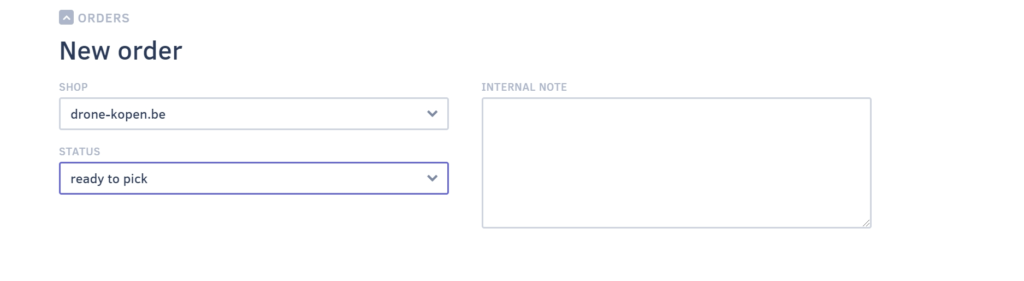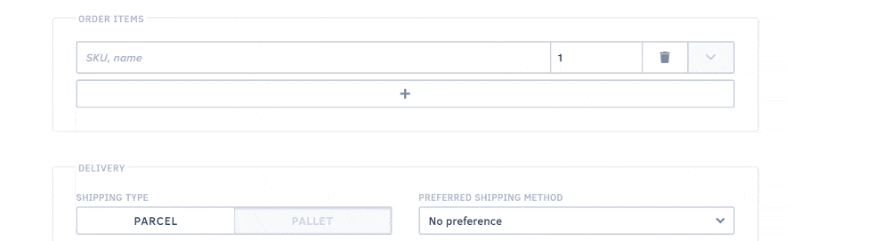Manueel een nieuw verkooporder aanmaken kan op verschillende manieren:
- Zweef over het menu item ‘Verkooporders’ en klik op het ‘+’ teken
- Klik op het menu item ‘Verkooporders’ en klik daarna op het ‘+’ teken rechts onder in beeld (centraal onderaan op smartphone)
Het automatisch ophalen van verkooporders kan dan weer als volgt:
- Importeer verkooporders via CSV
- Connecteer een webwinkel platform of marktplaats
Belangrijke velden
Bij het manueel aanmaken van een order zijn er enkele verplichte velden en velden waar je aandacht aan dient te besteden:
Verplicht
- Klantgegevens (naam en adres)
- Order items (welke producten en hoeveel)
Opgelet voor
- Status van het order (bij aanmaak heb je keuze tussen ‘concept’, ‘wachten op betaling’ of ‘klaar voor picken’)
- Datum van verzending
- Verzendmethode
Klantgegevens
Wanneer je klant reeds in Webship Online aanwezig is, kan je de naam van de klantnaam of klantnummer beginnen typen in het daarvoor voorzien veld. Via de suggestielijst kan je snel de juiste klant selecteren en worden de gegevens ingevuld, je kan deze natuurlijk ook nog aanpassen indien nodig.
Betreft het een nieuwe klant? Dan kan je deze onmiddellijk toevoegen zonder het scherm te verlaten. Hiervoor klik je op ‘plus’-teken en vul je alle gevraagde informatie aan.
Status
De standaard status van een nieuw order is ‘concept’. Kies bij het aanmaken van een verkooporder de juiste status zodat de daaropvolgende processen correct kunnen verlopen (voorraad reservaties, starten van het picken, etc.).
Order items
De producten die de bestelling bevat kan je op een gelijkaardige manier toevoegen. Het suggestieveld zoekt meteen naar het juiste product op basis van productnaam of SKU. Eénmaal het juiste product gevonden, kan je het gewenste aantal opgeven. Indien nodig kan je ook nog kiezen van welke batch of vervaldatum (indien van toepassing) je het product in deze bestelling wenst op te nemen. Dit doe je door de product fiche uit te klappen.
Verzendopties
Vervolgens zal je de leveringsmodaliteiten invullen. Je kiest het verzendingtype en de eventuele voorkeur verzendmethode. Je kan eveneens een leveringsnotitie toevoegen mocht dat nodig zijn.